Verwenden des Auswahl-Werkzeugs
Mit einer Auswahl isolieren Sie einen Bereich eines Fotos, um Bearbeitungsschritte oder Filter nur auf diesen Bereich statt auf das gesamte Foto anzuwenden. Die Auswahlwerkzeuge werden in der Symbolleiste aktiviert.
Es gibt sieben Auswahlwerkzeuge, mit denen Bereiche eines Fotos unterschiedlich ausgewählt werden können:
- KI Objekt-Auswahlwerkzeug
- Pinsel-Auswahlwerkzeug
- Polygon-Auswahlwerkzeug
- Rechteck-Auswahlwerkzeug
- Ellipsen-Auswahlwerkzeug
- Lasso-Auswahlwerkzeug
- Zauberstab-Auswahlwerkzeug
Für jedes Auswahlwerkzeug sind unterschiedliche Steuerelemente verfügbar.
Die Auswahlwerkzeuge können mit folgenden Bearbeitungswerkzeugen verwendet werden:
- Verbessern: Hautton
- Hinzufügen: Vignette, Spezialeffekte, Tilt-Shift, Zeichenwerkzeuge, Körnung
- Belichtung/Beleuchtung: Belichtung, Tonwertkorrektur, Autom. Tonwertkorrektur, Gradationskurven, Light EQ™, Dunst entfernen, Abwedeln und Nachbelichten
- Farbe: Weißabgleich, Farb-EQ, Farbabgleich, In Schwarz-Weiß konvertieren, Teiltonung
- Detail: Scharfzeichnen, Weichzeichnen, Bildrauschen, Klarheit, Detail-Pinsel, Chromatische Abberation
Auswahlwerkzeuge
| Rechteck |
|
Klicken und ziehen Sie ein Rechteck, das dort beginnt, wo Sie zuerst mit der Maus hinklicken, und dort endet, wo Sie die Maustaste loslassen. Halte die Umschalttaste gedrückt, wenn du das Rechteck-Auswahlwerkzeug verwendest, um es in eine gleichseitige Viereckform zu verwandeln. |
| Ellipse |
|
Klicken und ziehen Sie eine Ellipse, die dort beginnt, wo Sie zuerst mit der Maus hinklicken, und dort endet, wo Sie die Maustaste loslassen. Halte die Umschalttaste gedrückt, während du das Auswahlwerkzeug Ellipse verwendest, um es in eine gleichseitige Kreisform zu verwandeln. |
| Lasso |
|
Drücken Sie die linke Maustaste und ziehen Sie die Maus um den auszuwählenden Bereich. Während des Zeichnens erscheint eine Linie, die die ausgewählten Bereiche darstellt. Wenn Sie die Maustaste loslassen, schließt sich die Auswahlkontur automatisch. Die Auswahl wird dann als sich bewegende Strichlinie dargestellt. |
| Polygon |
|
Klicken Sie in einem beliebigen Bereich des Bildes, um mit der Auswahl zu beginnen. Während Sie die Maus bewegen, erfolgt die Auswahl entsprechend dem Mauszeiger. Um die Richtung der Auswahllinie zu ändern, klicken Sie mit der linken Maustaste. Doppelklicken Sie, um die Auswahl abzuschließen. |
| Pinsel |
|
Mit dem Pinsel-Auswahlwerkzeug können Sie die Auswahl anhand bestimmter Farben, Helligkeitswerte oder einer Kombination aus Farb- und Helligkeitswerten treffen. Wählen Sie im Dropdown-Menü in der Kontextleiste „Farbe“, „Helligkeit“ oder „Zauber“ aus. Richten Sie dann den Mittelpunkt des Pinsels auf die Farbe, Helligkeit oder die Kombination aus Farb- und Helligkeitswerten, die Sie auswählen möchten, und beginnen Sie zu zeichnen. Erhöhen Sie die Toleranz mit dem entsprechenden Regler, um mehr Pixel in die Auswahl einzubeziehen. Je niedriger der Toleranzwert ist, desto ähnlicher muss ein Pixel dem angeklickten Pixel sein, um ausgewählt zu werden. Wenn Sie mit der rechten Maustaste klicken, wird die Auswahl gelöscht. |
| Zauberstab |
|
Klicken Sie einen beliebigen Bildbereich an und alle Pixel derselben Farbe werden in die Auswahl aufgenommen. Sie können dabei festlegen, ob nur gleichfarbige Pixel ausgewählt werden, die an den angeklickten Pixel angrenzen, oder alle Pixel auf dem Bild, die farblich ähnlich sind. Durch Erhöhen des Schwellenwerts werden mehr Pixel in die Auswahl einbezogen. Je niedriger der Schwellenwert ist, desto ähnlicher müssen die Pixel dem angeklickten Pixel sein, um in die Auswahl einbezogen zu werden. Je höher der Schwellenwert, desto mehr können sich die Pixel von dem angeklickten Pixel unterscheiden und dennoch in die Auswahl aufgenommen werden. |
| KI Objekt |

|
Klicken und ziehen Sie den Cursor und zeichnen Sie locker um den Bereich, den Sie auswählen möchten. Während des Zeichnens erscheint eine Linie, die anzeigt, wo Sie gezeichnet haben. Wenn Sie die Maus loslassen, verbindet sich das Ende der Linie automatisch mit dem Anfang, um die Auswahl zu vervollständigen. Die KI erkennt alle Objekte innerhalb des gezeichneten Bereichs und erstellt eine wohldefinierte, enge Auswahl um die Objekte. |
Überlagerungsoptionen
Die visuelle Darstellung einer Auswahl (auch als Überlagerung oder Overlay bekannt), kann angepasst werden, damit Sie die für Ihre Auswahl am besten geeignete Visualisierung finden.
So passen Sie die Auswahlüberlagerung an:
- Gehen Sie im Hauptmenü auf Auswahl | Überlagerungsoptionen ….
- Wählen Sie im Dialogfeld Überlagerungsoptionen eine der folgenden Überlagerungsoptionen aus:
- Klicken Sie auf OK.
|
Marschierende Ameisen |
Mit dieser Option wird die Auswahl durch animierte Striche hervorgehoben. |
|
Auswahl hervorgehoben |
Mit dieser Option wird die Auswahl in einer von Ihnen festgelegten Farbe hervorgehoben. Wählen Sie im Dropdown-Menü eine Farbe aus und legen Sie deren Transparenz mit dem Regler Opazität fest. |
|
Auswahl belichtet |
Mit dieser Option werden die nicht ausgewählten Bereiche des Bildes in einer von Ihnen ausgewählten Farbe hervorgehoben. Wählen Sie im Dropdown-Menü eine Farbe aus und legen Sie deren Transparenz mit dem Regler Opazität fest. |
So verwenden Sie die Auswahlwerkzeuge
- Wählen Sie in der Symbolleiste das Lasso aus.

- Drücken und halten Sie die linke Maustaste auf dem Bild gedrückt, während Sie den Bereich umfahren, den Sie auswählen möchten.
- Lassen Sie die Maustaste wieder los, um die Auswahl abzuschließen.
- Klicken Sie in den nicht ausgewählten Teil des Bildes, um die Auswahl wieder aufzuheben (gilt für Lassso-, Rechteck- und Ellipsen-Auswahl).
- Um eine Auswahl zu einer bestehenden Auswahl hinzuzufügen, halten Sie die Umschalttaste gedrückt oder klicken Sie auf das Symbol
 Zur Auswahl hinzufügen in der Werkzeugeigenschaftenleiste über dem Bild. Zeichnen Sie dann die gewünschte Auswahlform, sodass diese die ursprüngliche Auswahllinie berührt.
Zur Auswahl hinzufügen in der Werkzeugeigenschaftenleiste über dem Bild. Zeichnen Sie dann die gewünschte Auswahlform, sodass diese die ursprüngliche Auswahllinie berührt. - Um eine Auswahl zu einer bestehenden Auswahl hinzuzufügen, halten Sie die Umschalttaste gedrückt oder klicken Sie auf das Symbol
 Zur Auswahl hinzufügen in der Werkzeugeigenschaftenleiste über dem Bild. Zeichnen Sie dann die gewünschte Auswahl in einem beliebigen Bereich des Bildes.
Zur Auswahl hinzufügen in der Werkzeugeigenschaftenleiste über dem Bild. Zeichnen Sie dann die gewünschte Auswahl in einem beliebigen Bereich des Bildes. - Um eine Auswahl von einer bestehenden Auswahl abzuziehen, halten Sie die Strg-Taste gedrückt oder klicken Sie auf das Symbol
 Von Auswahl abziehen in der Werkzeugeigenschaftenleiste über dem Bild. Zeichnen Sie dann eine Auswahlform, die einen Teil der ursprünglichen Auswahl enthält oder sie komplett umschließt.
Von Auswahl abziehen in der Werkzeugeigenschaftenleiste über dem Bild. Zeichnen Sie dann eine Auswahlform, die einen Teil der ursprünglichen Auswahl enthält oder sie komplett umschließt. - Um Bearbeitungen oder Effekte auf die nicht ausgewählten Bereiche des Bildes anzuwenden, gehen Sie im Hauptmenü auf Auswahl | Invertieren, um den ausgewählten Bereich umzukehren.
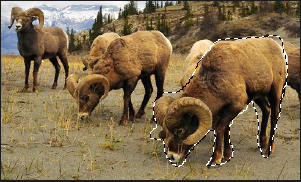
Lassen Sie dann die Maustaste los. Die ursprüngliche Auswahl erweitert sich dann um den zusätzlich ausgewählten Bereich.
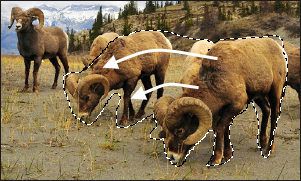
Solange die ursprüngliche Auswahl nicht berührt wird, können Sie mehrere separate Auswahlbereiche zur ursprünglichen Auswahl hinzufügen.
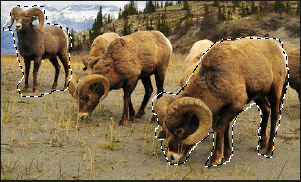
Die umgekehrte Auswahl umfasst nun alle Bereiche außerhalb der ursprünglichen Auswahl.
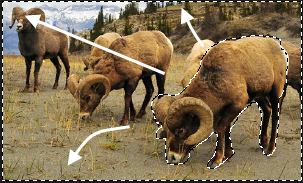
Zeigen Sie eine Vorschau der Auswahlmaske an, indem Sie die Schaltfläche „Vorschau“ gedrückt halten. ![]()
Auf die Auswahl können Bearbeitungswerkzeuge oder Spezialeffekte angewendet werden.
So verwenden Sie den Zauberstab:
- Klicken Sie in der Symbolleiste auf den Zauberstab.

- Klicken Sie auf eine beliebige Farbe im Bild.
- Führen Sie einen oder mehrere der folgenden Schritte aus:
- Verschieben Sie in der Werkzeugeigenschaftenleiste über dem Bild den Regler Schwellenwert, um die Anzahl der Pixel festzulegen, die in die Auswahl einbezogen oder ausgeschlossen werden sollen. Der Schwellenwert-Regler gibt an, wie ähnlich Pixel dem ursprünglich angeklickten Pixel sein müssen, um in die Auswahl einbezogen zu werden.
- Haken Sie in der Werkzeugeigenschaftenleiste die Option Angrenzend aus, damit nur Pixel ausgewählt werden, die an das ursprünglich ausgewählte Pixel angrenzen.
- Halten Sie die Umschalttaste gedrückt und klicken Sie rund um die Auswahl, um noch mehr Pixel aufzunehmen.
- Halten Sie die Strg-Taste gedrückt und klicken Sie rund um die Auswahl, um Pixel aus der Auswahl zu entfernen.
- Wählen Sie in der Werkzeugeigenschaftenleiste aus der Dropdown-Liste den Zauberstab-Typ aus. Folgende Optionen sind verfügbar:
- Helligkeit: Wählt Pixel aus, die ähnlich hell wie der angeklickte Bildbereich sind.
- Farbe: Wählt Pixel aus, die vom Farbton her dem angeklickte Bildbereich ähnlich sind.
- RGB: Wählt Pixel aus, die von der Rot-Grün-Blau-Kombination ähnlich dem angeklickten Bildbereich sind.
Die Option „Farbe“ ist im Allgemeinen die beste Option für das Zauberstab-Werkzeug.
Zeigen Sie eine Vorschau der Auswahlmaske an, indem Sie die Schaltfläche „Vorschau“ gedrückt halten. ![]()
Auf die Auswahl können Bearbeitungswerkzeuge oder Spezialeffekte angewendet werden.
So verwenden Sie das Rechteck- oder Ellipsen-Auswahlwerkzeug:
- Klicken Sie in der Symbolleiste entweder auf Rechteck oder Ellipse.
 oder
oder 
- Drücken Sie die linke Maustaste und ziehen Sie bei gedrückter Maustaste eine Auswahl auf dem Bild auf.
- Führen Sie einen oder mehrere der folgenden Schritte aus:
- Um eine Auswahl zu einer bestehenden Auswahl hinzuzufügen, halten Sie die Umschalttaste gedrückt oder klicken Sie auf das Symbol
 Zur Auswahl hinzufügen in der Werkzeugeigenschaftenleiste über dem Bild. Zeichnen Sie dann die gewünschte Auswahlform, sodass diese die ursprüngliche Auswahllinie berührt. Sobald Sie die Maustaste loslassen, wird die ursprüngliche Auswahl um den hinzugefügten Bereich erweitert.
Zur Auswahl hinzufügen in der Werkzeugeigenschaftenleiste über dem Bild. Zeichnen Sie dann die gewünschte Auswahlform, sodass diese die ursprüngliche Auswahllinie berührt. Sobald Sie die Maustaste loslassen, wird die ursprüngliche Auswahl um den hinzugefügten Bereich erweitert. - Um mehrere Auswahlbereiche zu einer bestehenden Auswahl hinzuzufügen, halten Sie die Umschalttaste gedrückt oder klicken Sie auf das Symbol
 Zur Auswahl hinzufügen in der Werkzeugeigenschaftenleiste über dem Bild. Zeichnen Sie dann die gewünschte Auswahl in einem beliebigen Bereich des Bildes.
Zur Auswahl hinzufügen in der Werkzeugeigenschaftenleiste über dem Bild. Zeichnen Sie dann die gewünschte Auswahl in einem beliebigen Bereich des Bildes. - Um eine Auswahl von einer bestehenden Auswahl abzuziehen, halten Sie die Strg-Taste gedrückt oder klicken Sie auf das Symbol
 Von Auswahl abziehen in der Werkzeugeigenschaftenleiste über dem Bild. Zeichnen Sie dann eine Auswahlform, die einen Teil der ursprünglichen Auswahl enthält oder sie komplett umschließt.
Von Auswahl abziehen in der Werkzeugeigenschaftenleiste über dem Bild. Zeichnen Sie dann eine Auswahlform, die einen Teil der ursprünglichen Auswahl enthält oder sie komplett umschließt.
- Um eine Auswahl zu einer bestehenden Auswahl hinzuzufügen, halten Sie die Umschalttaste gedrückt oder klicken Sie auf das Symbol
Zeigen Sie eine Vorschau der Auswahlmaske an, indem Sie die Schaltfläche „Vorschau“ gedrückt halten. ![]()
Auf die Auswahl können Bearbeitungswerkzeuge oder Spezialeffekte angewendet werden.
So verwenden Sie das Polygon-Auswahlwerkzeug:
- Klicken Sie in der Symbolleiste auf das Polygon.

- Klicken Sie auf eine beliebige Stelle im Bild, um mit der Auswahl zu beginnen.
- Klicken Sie erneut, um die Richtung der Auswahllinie zu ändern.
- Doppelklicken Sie, um die Auswahl abzuschließen.
- Führen Sie einen oder mehrere der folgenden Schritte aus:
- Um eine Auswahl zu einer bestehenden Auswahl hinzuzufügen, halten Sie die Umschalttaste gedrückt oder klicken Sie auf das Symbol
 Zur Auswahl hinzufügen in der Werkzeugeigenschaftenleiste über dem Bild. Zeichnen Sie dann die gewünschte Auswahlform, sodass diese die ursprüngliche Auswahllinie berührt. Sobald Sie die Maustaste loslassen, wird die ursprüngliche Auswahl um den hinzugefügten Bereich erweitert.
Zur Auswahl hinzufügen in der Werkzeugeigenschaftenleiste über dem Bild. Zeichnen Sie dann die gewünschte Auswahlform, sodass diese die ursprüngliche Auswahllinie berührt. Sobald Sie die Maustaste loslassen, wird die ursprüngliche Auswahl um den hinzugefügten Bereich erweitert. - Um mehrere Auswahlbereiche zu einer bestehenden Auswahl hinzuzufügen, halten Sie die Umschalttaste gedrückt oder klicken Sie auf das Symbol
 Zur Auswahl hinzufügen in der Werkzeugeigenschaftenleiste über dem Bild. Zeichnen Sie dann die gewünschte Auswahl in einem beliebigen Bereich des Bildes.
Zur Auswahl hinzufügen in der Werkzeugeigenschaftenleiste über dem Bild. Zeichnen Sie dann die gewünschte Auswahl in einem beliebigen Bereich des Bildes. - Um eine Auswahl von einer bestehenden Auswahl abzuziehen, halten Sie die Strg-Taste gedrückt oder klicken Sie auf das Symbol
 Von Auswahl abziehen in der Werkzeugeigenschaftenleiste über dem Bild. Zeichnen Sie dann eine Auswahlform, die einen Teil der ursprünglichen Auswahl enthält oder sie komplett umschließt.
Von Auswahl abziehen in der Werkzeugeigenschaftenleiste über dem Bild. Zeichnen Sie dann eine Auswahlform, die einen Teil der ursprünglichen Auswahl enthält oder sie komplett umschließt.
- Um eine Auswahl zu einer bestehenden Auswahl hinzuzufügen, halten Sie die Umschalttaste gedrückt oder klicken Sie auf das Symbol
Zeigen Sie eine Vorschau der Auswahlmaske an, indem Sie die Schaltfläche „Vorschau“ gedrückt halten. ![]()
Auf die Auswahl können Bearbeitungswerkzeuge oder Spezialeffekte angewendet werden.
So verwenden Sie das Pinsel-Auswahlwerkzeug:
- Klicken Sie in der Symbolleiste auf das Pinsel-Auswahlwerkzeug.
- Wählen Sie in der Werkzeugeigenschaftenleiste über dem Bild eine Option für den Intelligenten Pinsel aus der Dropdown-Liste aus:
- Erhöhen oder verringern Sie mit dem Regler Toleranz den Bereich der Pixel, der ausgewählt werden soll.
- Setzen Sie den Mauszeiger auf die gewünschte Farbe oder Helligkeit und erstellen Sie die Auswahl, indem Sie auf das Bild klicken und/oder mit gedrückter Maustaste ziehen.
|
Farbe |
Wählt Pixel anhand ihrer Ähnlichkeit mit dem Farbwert des Pixels im Mittelpunkt des Pinsels aus, abhängig von der Toleranzeinstellung. |
|
Helligkeit |
Wählt Pixel anhand ihrer Ähnlichkeit mit dem Helligkeitswert des Pixels im Mittelpunkt des Pinsels aus, abhängig von der Toleranzeinstellung. |
|
Zauber |
Wählt Pixel anhand ihrer Ähnlichkeit mit der Kombination des Farb- und Helligkeitswerts des Pixels im Mittelpunkt des Pinsels aus, abhängig von der Toleranzeinstellung. |
Um Bereiche aus der Auswahl zu entfernen, klicken Sie mit der rechten Maustaste und ziehen Sie den Mauszeiger über den Bereich, dessen Auswahl aufgehoben werden soll.
Um den Pinsel als reguläres Auswahlwerkzeug zu verwenden, halten Sie während des Zeichnens die Umschalttaste gedrückt.
Sie können ein Bearbeitungswerkzeug oder einen Spezialeffekt auswählen, um diesen auf die Auswahl anzuwenden.
Klicken Sie mit der rechten Maustaste auf einen Schieberegler, um dessen Wert auf den Standardwert zurückzusetzen.
So verwenden Sie die KI Objektauswahl:
- Wählen Sie die Schaltfläche KI Objektauswahl, oder drücken Sie Strg + U.
- Klicken Sie auf das Bild und halten Sie die linke Maustaste gedrückt, während Sie um das/die auszuwählende(n) Objekt(e) ziehen.
- Lassen Sie die Maustaste los, um die Auswahl abzuschließen.
- Um zu einer bestehenden Auswahl hinzuzufügen, halten Sie die Umschalttaste gedrückt, oder drücken Sie die Schaltfläche Zur Auswahl hinzufügen in der Kontextleiste, und zeichnen Sie eine Form, die einen beliebigen Teil der ursprünglichen Auswahllinie umfasst.

- Um von einer Auswahl zu subtrahieren, halten Sie Strg gedrückt, oder drücken Sie die Schaltfläche Von Auswahl subtrahieren in der Kontextleiste, und zeichnen Sie eine Form, die einen Teil des Originalbildes einschließt oder es vollständig umschließt.

Wenn Sie die Maus loslassen, erweitert sich die ursprüngliche Auswahl um die äußere Kante Ihres Zusatzes.
So verwenden Sie die Betreffauswahl
Mit dem Werkzeug Motiv mit KI auswählen können Sie das Motiv in Ihrem Bild automatisch auswählen.
Klicken Sie auf Auswählen | Motiv mit KI auswählen, oder drücken Sie Strg + Umschalt + J.
So verwenden Sie die Hintergrundauswahl:
Mit dem Werkzeug Hintergrund mit KI auswählen können Sie den Hintergrund in Ihrem Bild automatisch auswählen.
Klicken Sie auf Auswählen | Hintergrund mit KI auswählen, oder drücken Sie Strg + Umschalt + K.
So verwenden Sie die Himmelauswahl
Sie können das Werkzeug Himmel mit KI auswählen verwenden, um den Himmel in Ihrem Bild automatisch auszuwählen.
Klicken Sie auf Auswählen | Himmel mit KI auswählen, oder drücken Sie Strg + Umschalt + Q.
Kombinieren der Werkzeuge
Sie können die Auswahlwerkzeuge einzeln oder in Kombination verwenden. So können Sie beispielsweise mit dem Zauberstab die Pixel einer Farbe auswählen und dann auf das Lasso umschalten, um die Auswahl zu vergrößern oder Bereiche davon abzuziehen. Oder Sie wählen mit dem Rechteck-Auswahlwerkzeug einen größeren Bereich aus und verfeinern Ihre Auswahl anschließend mit dem Lasso.
So kombinieren Sie Auswahlwerkzeuge:
- Wählen Sie ein Werkzeug aus der Symbolleiste aus und wählen Sie einen Bildbereich aus.
- Wählen Sie ein zweites Werkzeug aus der Symbolleiste aus.
- Klicken Sie auf das Symbol Zur Auswahl hinzufügen.

- Führen Sie die zusätzliche Auswahl durch.
So speichern Sie eine Auswahl als Voreinstellung:
Speichern Sie benutzerdefinierte Einstellungen als Voreinstellungen, um sie in Zukunft erneut zu verwenden. Treffen Sie erst Ihre Auswahl und gehen Sie dann im Hauptmenü auf Auswahl | Auswahl speichern ….
Um eine zuvor gespeicherte Auswahl erneut zu verwenden, gehen Sie im Hauptmenü auf Auswahl | Auswahl laden ….
Um eine gespeicherte Auswahl zu löschen, gehen Sie im Hauptmenü auf Auswahl | Auswahl verwalten ….
So schneiden Sie Auswahlen aus und fügen sie ein:
- Wählen Sie einen Bildbereich aus.
- Führen Sie einen der folgenden Schritte aus:
- Drücken Sie Strg + C.
- Wählen Sie im Hauptmenü Bearbeiten | Kopieren aus.
- Führen Sie einen der folgenden Schritte aus:
- Drücken Sie Strg + P.
- Wählen Sie im Hauptmenü Bearbeiten | Einfügen aus.
Die Auswahl wird dann in einer neuen Ebene über der ausgewählten (aktiven) Ebene im Ebenen-Bearbeiten eingefügt.
So löschen Sie ausgewählte Pixel:
- Wählen Sie einen Bildbereich aus.
- Wählen Sie im Hauptmenü Auswahl | Ausgewählte Pixel löschen aus oder drücken Sie Alt + Entf.
Verwenden Sie die Schaltfläche Rückgängig, um die gelöschten Pixel wiederherzustellen.
So erstellen Sie eine Ebenenmaske aus einer Auswahl:
Siehe Ebenenmasken.
So fügen Sie der Auswahl eine Maske hinzu oder entfernen eine Maske aus der Auswahl:
Siehe Ebenenmasken.
So überschneiden Sie eine Maske mit einer Auswahl:
Siehe Ebenenmasken.
Festlegen von Auswahlen
Eine Auswahl kann auf bestimmte Farb- oder Helligkeitswerte sowie auf bestimmte Hauttöne festgelegt werden.
So wählen Sie Pixel nach Farbe oder ton aus:
- Gehen Sie im Hauptmenü auf Auswahl | Luminanz/Fabbereich …
- Konfigurieren Sie im Dialogfeld Luminanz/Fabbereich die Einstellungen wie unten beschrieben.
- Klicken Sie auf OK. Die gewünschten Farben oder Töne werden ausgewählt.
Dialogfeld „Pixel-Auswahl“
| Vorein-stellungen |
Wählen Sie eine gespeicherte vorein-stellungen aus der Dropdown-Liste aus oder klicken Sie auf das Symbol Speichern, um Einstellungen als neue vorein-stellungen zu speichern. |
| Luminanzbereich |
Die Schieberegler für den Luminanzbereich dienen zur Auswahl von Helligkeitsstufen |
| Farbbereich |
Mit dem Farbbereich können Sie bestimmte Farben auswählen. |
| Glätte |
Verfeinert die Haut durch Unterdrückung von Texturdetails |
| Hautton Ziel |
Mit dem Schieberegler Hautton Ziel können Sie gezielt Hauttöne für die Auswahl auswählen. Um Hauttöne auszuwählen, bewegen Sie den Schieberegler nach rechts auf Werte zwischen 0 und 100, je nach gewünschter Intensität. Wenn Sie den Schieberegler für die Hautton Ziel verschieben, werden alle anderen Farben (mit Ausnahme von Hauttönen) ausgeschlossen und können nicht verändert werden. Um unerwünschte Hauttöne von der Auswahl auszuschließen, bewegen Sie den Schieberegler nach links auf Werte zwischen 0 und -100. |
Kanalauswahl
Sie können eine Auswahl erstellen, die sich an der Helligkeit im Bild orientiert. Je heller ein Pixel ist, desto stärker wird die Auswahl bei diesem Pixel sein.
So wählen Sie Pixel anhand der Helligkeit aus:
Wählen Sie im Hauptmenü Auswahl | Kanalauswahl aus.
Vordergrundauswahl
Wählt den Vordergrund eines Bildes aus und isoliert ihn vom Hintergrund.
So wählen Sie den Vordergrund eines Bildes aus:
Wählen Sie im Hauptmenü Auswahl | Vordergrund auswählen aus.